Jak łatwo tworzyć kopie zapasowe i organizować zdjęcia iPhone'a na komputerze
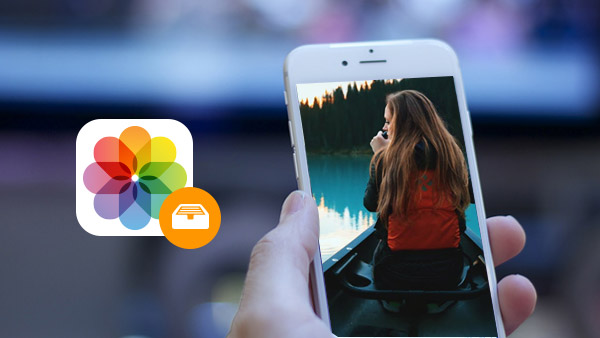
Gdy chcesz wykonać kopię zapasową zdjęć iPhone'a, wybór właściwego sposobu może być trudny. Wystarczy wziąć pod uwagę bezpieczeństwo i wygodę przy przesyłaniu zdjęć z iPhone'a, można znaleźć Tipard iPhone Recovery powinien być najlepszym programem.
Część 1: Metody przechowywania i tworzenia kopii zapasowych zdjęć iPhone'a
Zwykle można znaleźć dwie metody dla tysięcy aplikacji do przechowywania zdjęć iPhone'a.
1. Twórz kopie zapasowe zdjęć z iPhone'a na komputer lub urządzenia zewnętrzne
Możesz przesłać zdjęcia iPhone'a przy pomocy Tipard Data Recovery i innych podobnych programów lub użyć iTunes do przeniesienia zdjęć z iPhone'a.
2. Przechowuj zdjęcia iPhone'a w chmurze
Możesz użyć domyślnego programu iCloud do tworzenia kopii zapasowych zdjęć. Kopia zapasowa zdjęć z iPhone'a na Dropbox lub Dysk Google również powinna być dobrym rozwiązaniem.
Ale jeśli nadal pamiętasz wycieki Nloud na zdjęcia z iPhone'a w 2014, nie zaleca się tworzenia kopii zapasowych zdjęć iPhone'a online ze względów bezpieczeństwa.
Część 2: Utwórz kopię zapasową zdjęć iPhone'a na komputerze
Kiedy tworzenie kopii zapasowych zdjęć z iPhone'a za pomocą iTunesmoże się okazać, że cała procedura przekazywania jest raczej trudna. Co ważniejsze, możesz nie znaleźć zapisanych zdjęć iPhone'a z lokalizacji komputera. Jeśli nie masz zbyt wiele czasu na zapoznanie się z procedurą szczegółową, możesz znaleźć najlepsze narzędzie Tipard Odzyskiwanie danych do tworzenia kopii zapasowych zdjęć z iPhone'a w wygodny i bezpieczny sposób.
Tipard Data Recovery pozwala na tworzenie kopii zapasowych zdjęć z iPhone'a za pomocą kilku kliknięć, a następnie pozwala łatwo zarządzać zdjęciami iPhone'a na komputerze zarówno w systemie Windows, jak i Mac.
Podłącz iPhone'a do programu
Pobierz Wersja Mac z oficjalnej strony internetowej, jeśli korzystasz z Wersja okna, możesz wykonać tę samą procedurę.

Zorganizuj zdjęcia iPhone'a
Podczas skanowania iPhone'a można znaleźć wszystkie zdjęcia iPhone'a, które można odzyskać lub pobrać. Po prostu zarządzaj plikami, zanim pobierzesz zdjęcia iPhone'a.

Kopia zapasowa iPhone'a
Po wybraniu zdjęć z iPhone'a, które chcesz skopiować, możesz kliknąć przycisk "Odzyskaj", aby zapisać zdjęcia iPhone'a na komputerze.

- Twórz kopie zapasowe zdjęć z iPhone'a, a także wiele innych plików iPhone'a
- Twórz kopie zapasowe za pomocą kilku kliknięć
- Obsługa wyboru różnych źródeł do pobierania zdjęć iPhone'a i łatwego organizowania zdjęć.
- Obsługuje wszystkie modele iPhone'a, w tym iPhone SE, iPhone 6s / 6s Plus
- Obsługa wszystkich modeli iPada i iPoda touch i zgodnych z systemem iOS 9.3







